Co je Superfetch (SysMain) v systému Windows 10 a jak jej deaktivovat?
Odstraňování Problémů Se Systémem Windows Průvodce řešením Problémů / / August 04, 2021
Reklamy
Superfetch je proces systému Windows, který je v systému k rychlejšímu načítání aplikací. Systém Windows měl tuto funkci i v systémech Windows XP, Vista, 7, 8 a nyní 10. Ve vista 7, 8 a dřívějších verzích 10 se tomu říkalo Superfetch. Ale v novějších verzích Windows 10 se to změnilo na Sysmain. A to je to, co ukazuje proces jako v aplikaci Správce úloh systému Windows.
Tento proces si klade za cíl zlepšit čas načítání aplikací, které často používáte. Systém Windows sleduje všechny aplikace, které používáte, a tyto aplikace předem načte do paměti, kterou ve svém systému často používáte. Pokud hodně procházíte internetem v prohlížeči Chrome, bude mít Chrome v paměti předem načtený. Jak to ale funguje a jaké jsou jeho účinky na systém jako celek? Zjistíme to v tomto článku.

Co je Superfetch nebo SysMain v systému Windows 10?
Reklamy
Pokud používáte nejnovější verzi systému Windows 10 a otevřete Správce úloh systému Windows, uvidíte tento proces na kartě „procesy“ s název „Hostitel služby: Superfetch“. Tento proces sleduje vaši aktivitu v aplikaci a ukládá nebo přednastavuje aplikace, které často používáte Paměť. Někteří si mohou myslet, že tento proces pohlcuje paměť RAM, což může mít za následek zpomalení systému, ale není tomu tak úplně.
Superfetch nebo Sysmain nezabere paměť. Zabere to pouze volnou paměť, která je k dispozici v paměti RAM. Nehraje si s již obsazenou pamětí jiných aplikací. Navíc pokud ve svém systému provádíte intenzivní úkol, který vyžaduje hodně paměti, proces Superfetch nebo Sysmain okamžitě uvolní veškerou paměť RAM, kterou zabírala, takže potřebná aplikace získá vše potřebné Paměť. Paměť obsazená tímto procesem je zcela virtuální ai když zkontrolujete využití paměti RAM ve Správci úloh, neuvidíte proces Sysmain, který by zabíral jakékoli množství paměti RAM.
Pokud jde o CPU, proces také využívá velmi malý výkon CPU a běží tiše na pozadí. Není tedy nutné, aby kdokoli tento proces ukončil, pokud chce rychlejší načítání aplikací. Ale v poslední době lidé hlásili, že tento proces také způsobil, že se jejich systém docela zpomalil. Nemělo by se to stát, ale kvůli chybě byste mohli čelit problémům kvůli tomuto procesu Superfetch nebo Sysmain. Mezi často uváděné problémy patří:
- Zastavení obrazovky kvůli 100% využití disku.
- Pomalé spouštění po zapnutí počítače.
- Neustálé zaostávání při hraní.
- Přehřátí počítače.
Jak zakázat Superfetch nebo Sysmain?
Pokud používáte systém s omezenou pamětí RAM a CPU, může být dobrý nápad deaktivovat proces Superfetch. Zakázání tohoto procesu byste měli zvážit, pouze pokud čelíte některému z výše uvedených problémů. V opačném případě ponechání zapnuté zrychlí načítání aplikace v systému Windows.
- Stiskněte klávesu Windows + R a zobrazí se dialogové okno Spustit.
- V dialogovém okně Spustit zadejte soubor „services.msc“ a stiskněte klávesu Enter.
- Když se zobrazí okno služeb, vyhledejte proces s názvem „Sysmain“. Pokud jste starší verzí systému Windows 10, může se vám tento proces zobrazit jako „Superfetch“.
- Klikněte na něj pravým tlačítkem myši a vyberte možnost Zastavit.
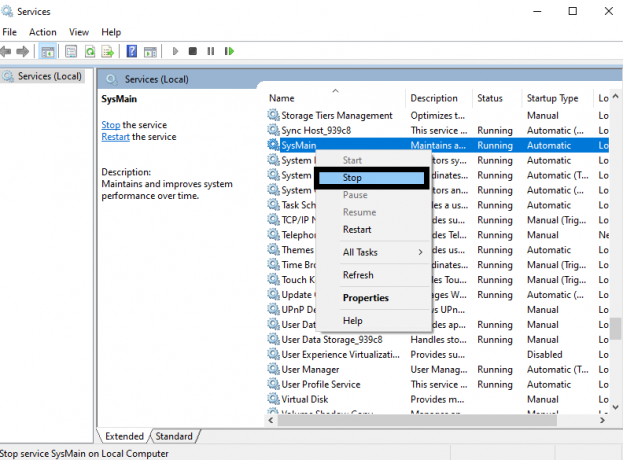
Reklamy
- Nyní na něj znovu klikněte pravým tlačítkem a vyberte možnost Vlastnosti.
- Na kartě Obecné klikněte na rozevírací nabídku vedle položky Typ spouštění a vyberte možnost Zakázáno.
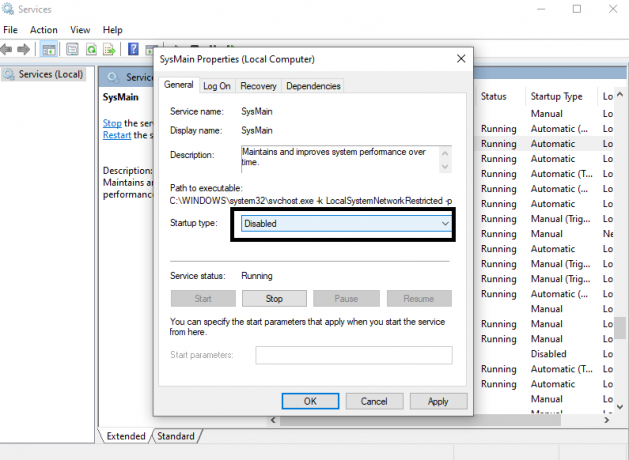
- Klikněte na Použít a poté na OK.
K provedení operace můžete dokonce použít příkazový řádek.
- Klikněte na vyhledávací lištu a vyhledejte „příkazový řádek“.
- Když se zobrazí ve výsledcích, zvolte možnost „Spustit jako správce“.
- V okně příkazového řádku zadejte následující příkaz a stiskněte klávesu Enter.
sc stop „SysMain“ & sc config „SysMain“ start = deaktivováno
Reklamy
Superfetch funguje pouze jako funkce optimalizace systému. Jeho deaktivace tedy nebude mít ve vašem systému žádné problémy. Jakmile však proces trvale deaktivujete, všimnete si, že načítání vašich aplikací zabere hodně času (více než obvykle). Pokud stále dochází ke stejným problémům se zpožděním systému, jaké jste měli před deaktivací procesu Superfetch (Sysmain), není tento proces příčinou problému. V takovém případě byste jej měli znovu povolit a nechat jej běžet na pozadí, což výrazně zrychlí načítání častých aplikací. Chcete-li ji znovu povolit, otevřete okno služeb, jak je uvedeno v první metodě, a zrušte všechny provedené změny, které systémový proces úplně deaktivují.
Chcete-li jej znovu použít k povolení příkazového řádku, zadejte v okně příkazového řádku následující příkaz a stiskněte klávesu Enter.
sc config „SysMain“ start = auto & sc start „SysMain“
100% využití disku je nejčastějším důvodem, proč by někdo mohl chtít zakázat proces Superfetch nebo Sysmain. Uvádí se, že mnoho uživatelů se dokázalo zbavit tohoto problému s diskem jednoduše vypnutím procesu Sysmain ve svých systémech. Pokud se setkáte se 100% využitím disku i po deaktivaci systémového procesu, musíte přemýšlet o upgradu pevného disku. Pokud používáte tradiční pevný disk, proveďte upgrade na SSD. V dnešní době jsou disky SSD mnohem levnější a díky instalaci systému Windows na SSD je operační systém mnohem rychlejší a optimalizovanější. Uvidíte také vylepšení, pokud jde o rychlost přenosu dat, což je jednou z hlavních příčin, proč se lidé rozhodují především pro SSD.
Takže to je vše o procesu systému Superfetch nebo Sysmain a o tom, jak jej deaktivovat. Máte-li jakékoli dotazy nebo dotazy týkající se tohoto článku, komentujte níže a my se vám ozveme. Nezapomeňte se také podívat na naše další články o Tipy a triky pro iPhone,Tipy a triky pro Android, Tipy a triky pro PCa mnohem více pro další užitečné informace.

![Jak nainstalovat Stock ROM na ChangHong N100 [Firmware File / Unbrick]](/f/8bc2228bc7172fef9b7fd3122323a0dc.jpg?width=288&height=384)
![Jak nainstalovat Stock ROM na Lmkj A10 Pro [Firmware Flash File / Unbrick]](/f/5a2c2c524a0c412927af2e3e750a37b1.jpg?width=288&height=384)
![Jak nainstalovat Stock ROM na TCL T500L Pride [Firmware File / Unbrick]](/f/df29430df9739b37f0fa90e12e8e858e.jpg?width=288&height=384)